أحياناً يكون لديك ملف وورد خاصاً بك ولا تريد ان يفتحه أحداً غيرك..
كل ماعليك عمله هو حفظ هذا الملف بكلمة مرور بحيث لايمكن فتح هذا الملف الا بعد ادخال كلمة المرور..
الطريقه لحفظ ملف الوورد او الأكسل او البوربينت او أي ملف من ملفات برامج أوفس سهله للغايه وإليكم الطريقه..
1- اضغط على ملف من شريط القوائم ثم اختر (حفظ بأسم).. كما في الشكل التالي..
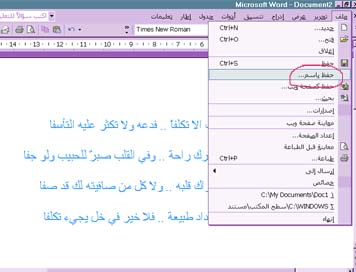
2- اضغط على كلمة (ادوات) الموجوده في شريط الرموز وستظهر لك قائمه منسدله أختر منها (خيارات الأمان).. كما في الشكل التالي..
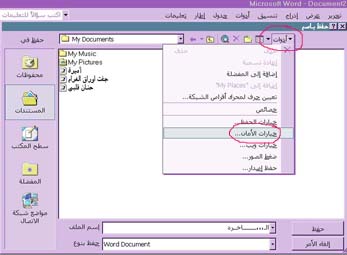
3- ستظهر لك خيارات الأمان ويوجد مستطيلين لكتابة كلمات المرور..
الأول: لكتابة كلمة المرور للفتح.. عندما تضع كلمة مرور في هذا المستطيل لن تستطيع فتح الملف فيما بعد الا بعد ادخال هذه الكلمه..

والثاني: لكتابة كلمة المرور للتعديل.. بحيث انك عندما تضع كلمة مرور هنا
لن تستطيع تعديل شيء في هذا الملف الا بعد ان تدخل هذه الكلمه..
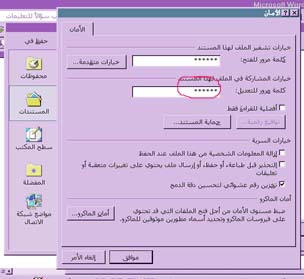
لاحظ انك تستطيع ان تضع كلمة مرور للفتح فقط دون ان تضع كلمة مرور للتعديل
وكذلك العكس أي ان تضع كلمة مرور للتعديل في الملف فقط بينما تسمح بفتحه دون كلمة مرور..
وكذلك تستطيع حماية كلاً منهما أي الفتح والتعديل بكلمتي مرور مختلفتين..
بعد ذلك قم بالضغط على كلمة (موافق)
4- بعد ذلك سينفتح لك مربع حوار لتأكيد كلمة المرور.. ادخل كلمة المرور مره أخرى ثم اضغط (موافق)
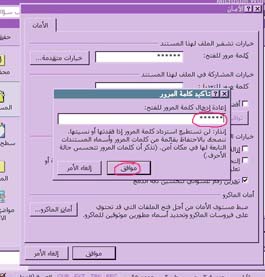
5- اكتب أسم الملف الذي تود حفظه في المستطيل المخصص لكتابة اسم الملف.. ثم بعد ذلك أضغط على كلمة (حفظ)
وبذلك تكون الآن قمت بحماية ملف الوورد بكلمة مرور ولن تستطيع فتحه بعد الآن الا بعد أدخال هذه الكلمه..
ملاحظه..
هذه الطريقه لحماية الملفات وليست لحماية البرنامج
تستطيع تطبيق نفس الطريقه على جميع برامج مايكروسوفت أوفيس
اتمنى تكون الطريقه مفيده للجميع
كل ماعليك عمله هو حفظ هذا الملف بكلمة مرور بحيث لايمكن فتح هذا الملف الا بعد ادخال كلمة المرور..
الطريقه لحفظ ملف الوورد او الأكسل او البوربينت او أي ملف من ملفات برامج أوفس سهله للغايه وإليكم الطريقه..
1- اضغط على ملف من شريط القوائم ثم اختر (حفظ بأسم).. كما في الشكل التالي..
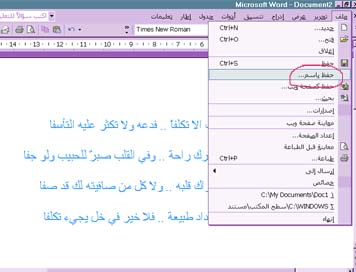
2- اضغط على كلمة (ادوات) الموجوده في شريط الرموز وستظهر لك قائمه منسدله أختر منها (خيارات الأمان).. كما في الشكل التالي..
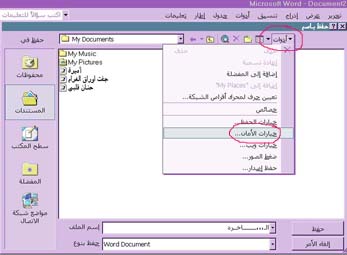
3- ستظهر لك خيارات الأمان ويوجد مستطيلين لكتابة كلمات المرور..
الأول: لكتابة كلمة المرور للفتح.. عندما تضع كلمة مرور في هذا المستطيل لن تستطيع فتح الملف فيما بعد الا بعد ادخال هذه الكلمه..

والثاني: لكتابة كلمة المرور للتعديل.. بحيث انك عندما تضع كلمة مرور هنا
لن تستطيع تعديل شيء في هذا الملف الا بعد ان تدخل هذه الكلمه..
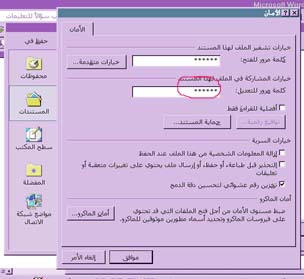
لاحظ انك تستطيع ان تضع كلمة مرور للفتح فقط دون ان تضع كلمة مرور للتعديل
وكذلك العكس أي ان تضع كلمة مرور للتعديل في الملف فقط بينما تسمح بفتحه دون كلمة مرور..
وكذلك تستطيع حماية كلاً منهما أي الفتح والتعديل بكلمتي مرور مختلفتين..
بعد ذلك قم بالضغط على كلمة (موافق)
4- بعد ذلك سينفتح لك مربع حوار لتأكيد كلمة المرور.. ادخل كلمة المرور مره أخرى ثم اضغط (موافق)
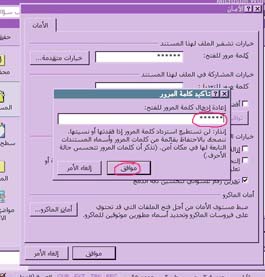
5- اكتب أسم الملف الذي تود حفظه في المستطيل المخصص لكتابة اسم الملف.. ثم بعد ذلك أضغط على كلمة (حفظ)
وبذلك تكون الآن قمت بحماية ملف الوورد بكلمة مرور ولن تستطيع فتحه بعد الآن الا بعد أدخال هذه الكلمه..
ملاحظه..
هذه الطريقه لحماية الملفات وليست لحماية البرنامج
تستطيع تطبيق نفس الطريقه على جميع برامج مايكروسوفت أوفيس
اتمنى تكون الطريقه مفيده للجميع




 من طرف the punisher السبت يوليو 26, 2008 2:18 pm
من طرف the punisher السبت يوليو 26, 2008 2:18 pm